Andre Ordre indstillinger
Introduktion
At håndtere dine ordrer effektivt er afgørende for en glat forretningsdrift. Turis tilbyder en række indstillinger, der giver dig mulighed for at tilpasse, hvordan ordrer behandles, fra håndtering af statuser og kommentarer til justering af checkout-præferencer og lagerindstillinger. Denne guide vil tage dig igennem de forskellige indstillinger, der er tilgængelige i Order Settings-sektionen, så du kan tilpasse systemet til dine forretningsbehov og forbedre din ordrehåndteringsproces.
I slutningen af denne artikel vil du have en klar forståelse af, hvordan du konfigurerer ordrestatusser, håndterer køberkommentarer, aktiverer Purchase Order-numre, administrerer backorders og organiserer dine indstillinger for indkøbskurven for at forbedre dine kunders shoppingoplevelse.
I denne guide vil du lære at konfigurere forskellige indstillinger i dit system, herunder:
- Statusser og tilpasning
- Håndtering af kommentarer
- Checkout-indstillinger
- Lagerindstillinger
- Indstillinger og arrangement af indkøbskurv
For at få adgang til Order Settings, skal du starte med at klikke på ⚙️Settings i menuen til venstre og derefter vælge Order Settings. Du vil finde fem underkategorier: Statuses, Comments, Checkout, Stock, og Cart settings.
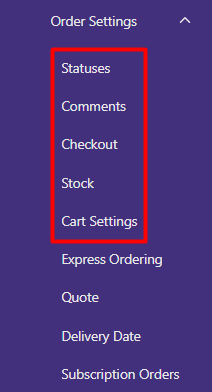
De følgende sektioner vil guide dig igennem hver kategori og vise dig, hvordan du konfigurerer indstillingerne, så de passer til dine behov.
Statusser og Tilpasning
For at administrere ordrestatusser, klik på Statuses i menuen til venstre. Her kan du tilpasse standardordrestatussen for nye ordrer og oprette dine egne statuser.
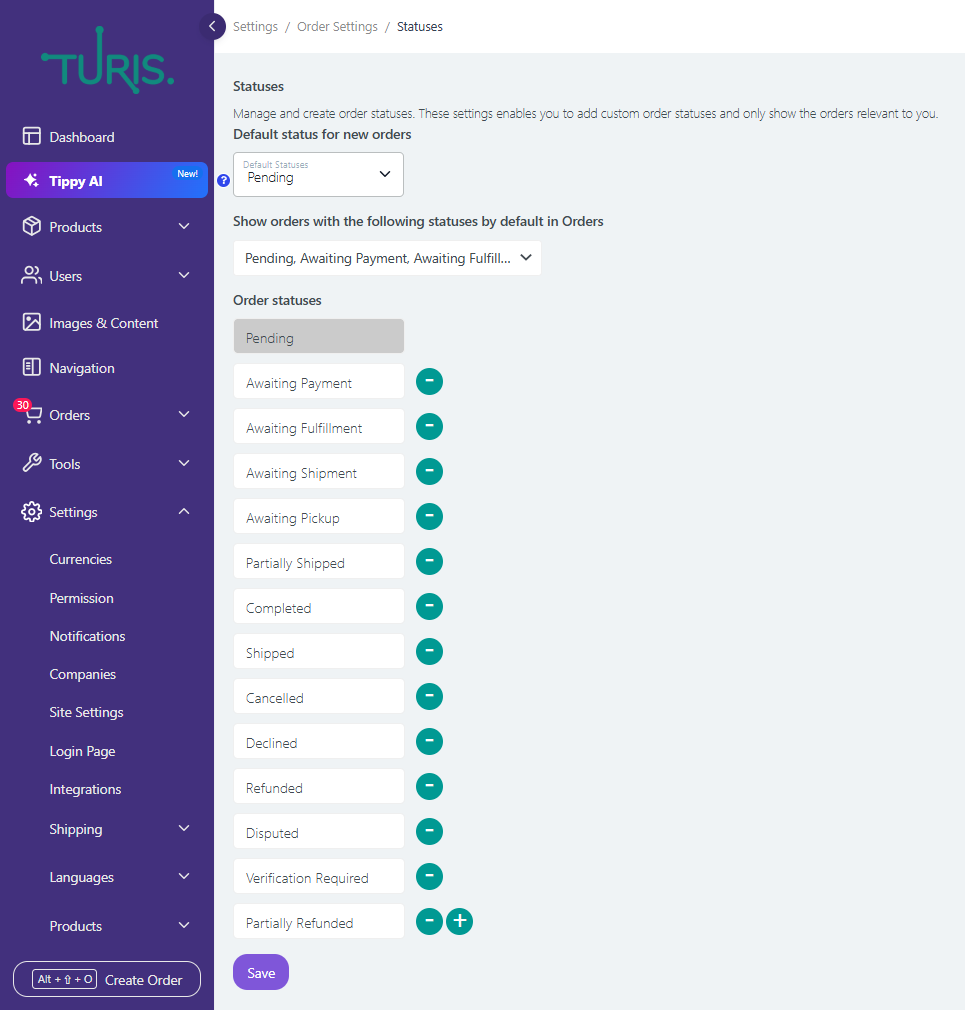
Som standard er nye ordrer indstillet til "Pending". For at ændre dette, klik på dropdown-menuen og vælg en anden tilgængelig status.
💡 Pro Tip: Vi anbefaler at beholde standardstatussen som "Pending" for nye ordrer.
Turis leveres med et sæt foruddefinerede ordrestatusser. Du kan vælge eller fjerne statusser baseret på dine forretningsbehov. For at deaktivere en status skal du blot fjerne fluebenet i boksen ved siden af den.
Hvis du vil tilføje eller fjerne statusser, kan du bruge minus (-)-knappen for at fjerne en status og plus (+)-knappen for at oprette en ny.
For at tilføje en brugerdefineret ordrestatus, klik på plus (+)-knappen, indtast navnet på din status og klik på Save. Din nye status vil nu være tilgængelig for valg i Orders-sektionen.
Kommentarer
I Comments-sektionen kan du indstille en standardstatus for nye ordrer, der indeholder en køberkommentar.

Som standard markeres ordrer med køberkommentarer som "Pending". For at ændre dette, klik på dropdown-menuen og vælg en ny status.
Husk at klikke på Save, når du har valgt din ønskede status. Fra nu af vil alle ordrer med kommentarer fra købere automatisk få den valgte status.
Checkout
Hvis din virksomhed bruger Purchase Order (PO)-numre, kan du aktivere denne funktion i checkout-processen. Som standard er denne mulighed deaktiveret. For at aktivere den skal du blot markere boksen.
Når funktionen er aktiveret, kan kunderne indtaste et PO-nummer under checkout. Som administrator/sælger vil du se PO-nummeret i Orders-sektionen under subtotalen, og det vil også vises i den e-mailbekræftelse, der sendes til køberen.
Derudover vil du også se yderligere indstillinger, der kan tilføjes til køberens checkout, såsom en filuploader og en CSV for ordredata.
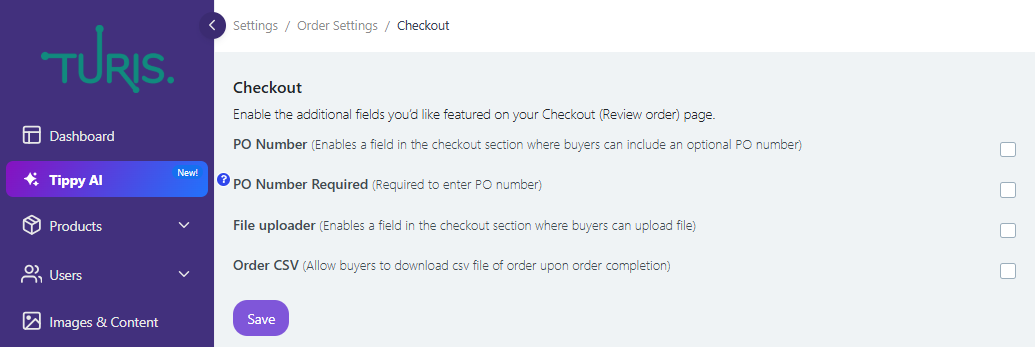
Lager
Denne indstilling styrer, om backorders er tilladt for dine produkter. Som standard har nye produkter backorders aktiveret, hvilket betyder, at kunderne stadig kan købe produkter, selvom lagerbeholdningen falder under 0.
Hvis du vil deaktivere backorders for et produkt, skal du gå til produktets indstillinger i Products-sektionen og skifte backorder-muligheden til "Disabled."
For at aktivere backorders, klik på dropdown-menuen og vælg "Enabled." Husk at klikke på Save for at anvende dine ændringer.
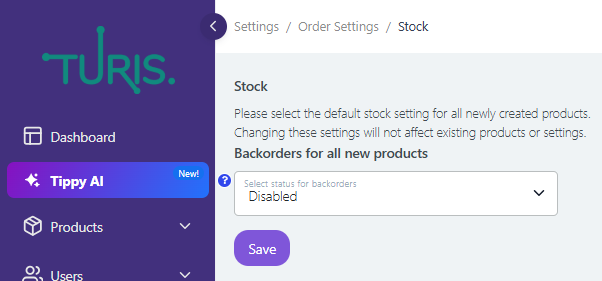
Indstillinger og Arrangement af Indkøbskurv
Du kan ændre, hvordan produkter er arrangeret i køberens kurv. Som standard vises varer i Chronological rækkefølge, men du kan ændre dette til Alphabetical eller Grouped.
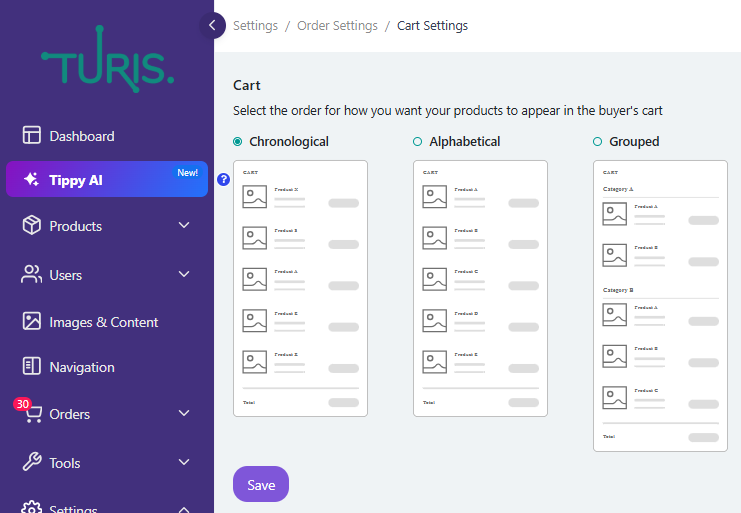
Marker blot boksen ved siden af den ønskede arrangementstype, og husk at klikke på Save for at gemme dine indstillinger.
